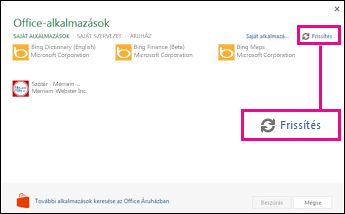Miután elrejt vagy lekér egy Office-bővítményt, a bővítménylista általában automatikusan frissül, és ezután csak az aktív bővítmények láthatók rajta. Ha a lista nem frissül automatikusan, manuálisan frissítheti.
Fontos: Az Office-alkalmazások új neve Office-bővítmények. Folyamatosan frissítjük termékeinket, dokumentációinkat, példáinkat és más forrásainkat, hogy azok tükrözzék a platform nevének változását („Office-alkalmazások és SharePoint” névről „Office- és SharePoint-bővítmények” névre). Azért döntöttünk a változtatás mellett, hogy könnyebben meg lehessen különböztetni a bővítményplatformot az Office-appoktól (alkalmazásoktól). Amíg le nem zajlanak a módosítások, előfordulhat, hogy eltérhetnek az alkalmazásokban és az ebben a cikkben megjelenő párbeszédpanelek és üzenetek.
Az Office-bővítmények listájának frissítése az Office 2016-ban
Ha egy Office-bővítmény nem jelenik meg az Office-bővítmények listájában, frissítse a listát az összes bővítmény megjelenítéséhez.
-
A Word 2016-ban, az Excel 2016-ban és a PowerPoint 2016-ban kattintson a Beszúrás > Saját bővítmények gombra.
A Project 2016-ban a Projekt > Saját bővítmények gombra kattintson.
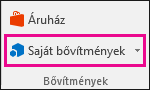
-
Az Office-bővítmények párbeszédpanelen látható lista frissítéséhez kattintson a Frissítés elemre.
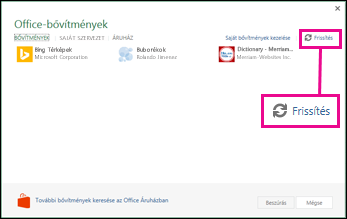
Ha meg szeretné tudni, hogy miként szúrhat be és használhat Office-bővítményeket az Access-webappokban, tanulmányozza az alábbi témaköröket:
Az Office-alkalmazások listájának frissítése az Office 2013-ban
Ha egy alkalmazás nem jelenik meg az Office-alkalmazások listájában, frissítse a listát az összes alkalmazás megjelenítéséhez.
-
A Word 2013-ban, az Excel 2013-ban vagy a PowerPoint 2013-ban kattintson a Beszúrás > Saját alkalmazások gombra.
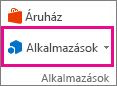
A Project 2013-ban a Projekt > Office-alkalmazások gombra kattintson.

-
Az Office-alkalmazások felirat alatt kattintson a Saját alkalmazások hivatkozásra az alkalmazásai megjelenítéséhez, majd kattintson a Frissítés hivatkozásra a lista frissítéséhez.